

Por Nathan E. Malpass, Última atualização: September 25, 2018
Este artigo é sobre como remova o ID Apple do seu iPhone sem senha. Forneceremos 4 métodos para você.
Uma coisa que torna os produtos da Apple tão populares são os recursos de segurança integrados a cada um de seus dispositivos. Ele permite que os usuários fiquem à vontade de que, se algo infeliz acontecer, ou seja, seu iDevice for perdido ou roubado, os dados e informações confidenciais armazenadas ficarão inacessíveis para quem tiver o dispositivo.
Mas e se você comprou um dispositivo de segunda mão, é claro, haverá um ID Apple pré-existente usado nele e você precisará alterá-lo para o seu para poder personalizá-lo com suas configurações preferidas. Será fácil se o proprietário anterior lhe der a senha.
Embora, para segurança e privacidade, nem todos estivessem abertos a entregá-lo. Normalmente, quando uma pessoa pretende vender seu dispositivo, é aconselhável que ele seja restaurado às configurações de fábrica para apagar todo o conteúdo original, para que o novo usuário não tenha dificuldades.
Bem, se as coisas não foram assim e você tem um iPhone com um ID Apple antigo, resta descobrir como remova o ID da Apple sem a senha. Continue lendo para saber mais sobre como você pode encontrar a solução para esse problema.
Após vários anos de programas de codificação para dispositivos iOS, criamos uma ótima ferramenta que é fácil de usar.
Aqui esta uma sugestao: Baixar FoneDog iOS System Recovery para remover o Apple ID sem senha e corrigir outros erros do sistema, se necessário. É 100% seguro e compatível com o mais recente iOS/iPadOS 16. Sinta-se à vontade para baixar o software para gratuitamente abaixo para experimentar seus recursos:
Download grátisDownload grátis
Mas para oferecer mais opções, reunimos algumas soluções comuns abaixo.
Parte 1: Remova o Apple ID desativando o Apple ID de todos os dispositivosParte 2: Como remover o ID Apple do seu iPhone sem senha grátis (100% seguro)Parte 3: Remova um ID Apple antigo sem senha usando o FoneDog Toolkit (efetivo)Guia de vídeo: Use o FoneDog Toolkit - Recuperação de dados do iOSParte 4. Como remover o Apple ID do Macbook sem senhaParte 5: Conclusão
As pessoas também leramComo ativar e desativar a autenticação de dois fatores para o ID AppleComo recuperar a senha do iCloud?
Como remover o ID Apple do iPhone sem senha gratuitamente? Tecnicamente, você não pode excluir um ID da apple mas existe uma maneira de pelo menos desassociá-lo do seu iPhone ou desativá-lo. Este seria o caminho a seguir se você pudesse entrar em contato com o usuário antigo do seu iPhone e, como seria um problema de privacidade para eles compartilharem a senha com você, você pode pedir que eles a desativem. .
Etapa 1: primeiro certifique-se de sair do seu iCloud conta sincronizada com o seu Mac. Isso tornará todo o conteúdo (ou seja, e-mail, calendário, contatos, fotos etc.) indisponível, pois não será mais sincronizado.
Passo 2: Agora, no seu Mac, você precisaria acessar as Preferências do Sistema para fazer isso, basta clicar no ícone da Apple no painel Menu.
Passo 3: Vá para o iCloud e clique em Sair
Etapa 4: a próxima coisa que você precisa fazer é sair do iTunes e desautorizar seu computador.
Etapa 5: inicie o iTunes e, no painel de controle superior, selecione "Loja" e clique em "Desautorizar este computador", após o qual você poderá sair.
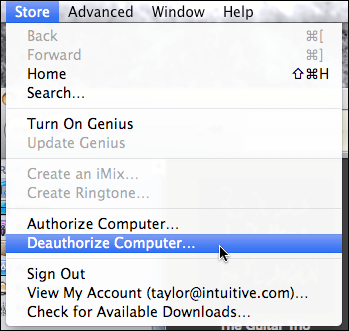
Passo 1: Vá para Configurações e prossiga para App & iTunes Store. Você verá a opção de clicar no seu ID Apple.
Etapa 2: o próximo prompt mostrará a opção de Sair.
Passo 3: O seguinte deve ser feito logo após. Vá para Configurações> iCloud e, na parte inferior, você verá a opção de sair.
Nota importante: Para garantir que você desconectou seu ID Apple de outros aplicativos, acesse o portal Meu ID Apple. Isso é importante porque você pode ter usado seu ID em vários outros serviços. Você também pode alterar suas informações pessoais através do portal.
Existem apenas algumas maneiras que você pode tentar ignorar a inserção de uma senha ao tentar remova um ID Apple antigo do seu iPhone. Abaixo estão as etapas que você pode seguir para excluir o ID Apple sem senha.
Passo 1: Vá em Ajustes > iCloud. Quando for solicitada uma senha, digite qualquer coisa no campo obrigatório e clique em "Concluído"
Passo 2: O prompt dirá que você digitou a senha incorreta. Agora clique em "Ok" e depois em "Concluído". No painel principal, acesse sua conta novamente, desta vez será necessário remover a descrição e clicar em "Concluído".
Passo 3: Agora, quando você voltar para a página do iCloud no seu iPhone, não será necessário inserir uma senha e o recurso “Find My iPhone” será automaticamente desativado. Agora você pode rolar até o final para excluir o ID associado no seu iPhone.
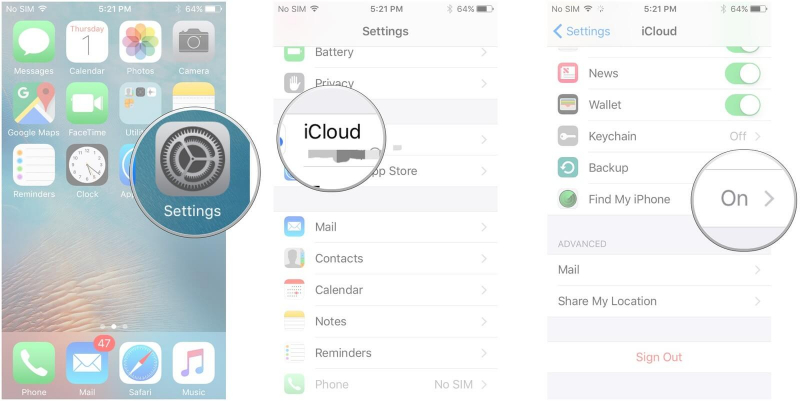
Se as soluções acima não forem adequadas para você, talvez você precise da ajuda de um software profissional. Desbloqueador iOS é uma boa opção para remover rapidamente o ID da Apple sem problemas. É compatível com computadores macOS e Windows. Você pode teste grátis clicando no botão abaixo.
Download grátis Download grátis
O processo de desbloqueio é bem fácil e todos podem fazer:
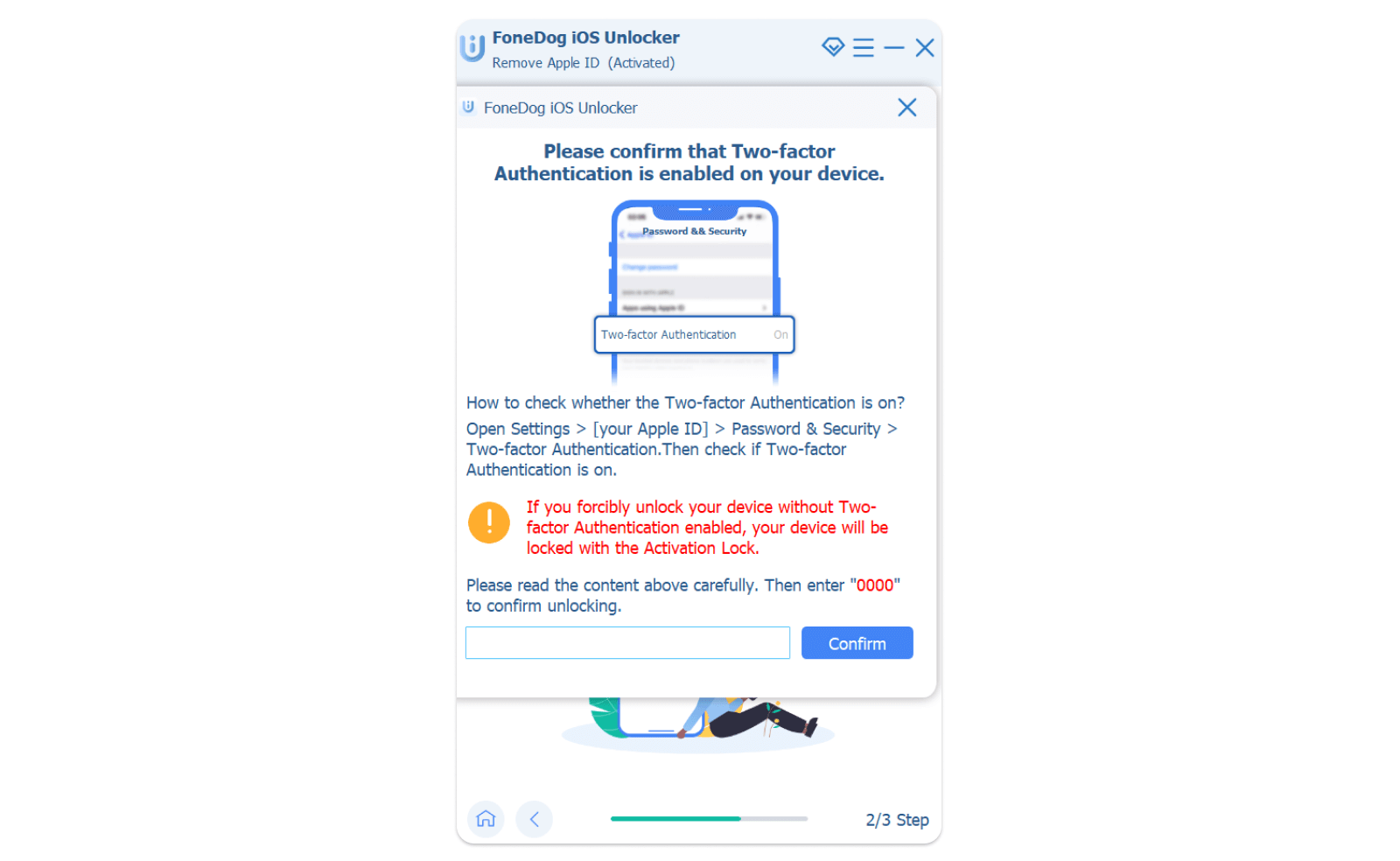
Você também pode usar o iTunes para remover o ID Apple do seu iPhone se não souber a senha. Dessa forma, os dados serão perdidos ou você poderá ficar preso no modo de recuperação, então este será seu último recurso. Para remover o ID Apple via iTunes, siga os passos:
Passo 1: Desligue o iPhone e conecte-o ao computador (certifique-se de usar o cabo USB original que acompanha o dispositivo).
Passo 2: Uma vez conectado, pressione e segure o botão home até ver o logotipo da Apple. Você pode então esperar por uma série de instruções que o instruirão a restaurar seu iPhone.
Se você esqueceu sua senha, você pode querer fazer um backup antes de fazer uma restauração via iTunes para manter seus arquivos importantes seguros.
A Apple é conhecida por seus recursos de segurança. Configurar uma senha para o seu ID Apple é bastante útil e necessário. Mas e se você precisar usar um iPhone usado ou simplesmente esquecer sua senha? Quem quer passar pelo incômodo de redefinir o sistema, certo?
Bem, é por isso que o FoneDog Toolkit- Recuperação do Sistema iOS foi feito para. Para ajudá-lo caso você esteja tendo problemas de sistema e mesmo se estiver preso em uma situação em que precise contornar o sistema de segurança da Apple, como fazer seu dispositivo funcionar sem uma senha de ID Apple.
Algumas de suas principais características são as seguintes:
1. Faça com que os dispositivos iOS funcionem com o ID Apple sem a senha
2. Nenhum dado será substituído ou perdido
3. Capacidade de corrigir erros do iTunes como 9, 14 e 3600
4. Compatível mesmo com os modelos mais recentes do iDevice
5. Preso no modo de recuperação ou DFU.
Basta seguir estas etapas fáceis para que seu iPhone funcione com seu ID Apple sem precisar saber a senha.
Download grátisDownload grátis
O processo é fácil. Assim que o download for concluído, inicie o kit de ferramentas e vá para "iOS System Recovery". Agora conecte seu iPhone. Deve ser detectado automaticamente pelo software. (novamente, você deve certificar-se de usar o cabo USB original do seu iPhone para evitar complicações adicionais.)

É importante que a versão mais recente esteja instalada no seu iPhone. Caso contrário, o FoneDog Toolkit-iOS System Recovery fornecerá o iOS mais recente para download.
Nesse caso, isso ajudaria você a remover a restrição de senha do seu iPhone para que você possa configurá-lo com seu próprio ID Apple. Você só precisa ter certeza de que as informações fornecidas do seu dispositivo na página de controle estão corretas para que ele não fique bloqueado durante o processo. Para prosseguir com o download clique em “Reparar”.

Depois de baixar o firmware necessário, o processo de reparo começará automaticamente. O reparo levaria alguns minutos para ser concluído e não é aconselhável remover ou fazer qualquer coisa no seu dispositivo para evitar a interrupção do processo. Você será notificado assim que terminar, no momento em que seu iPhone será reiniciado. Você pode então desconectar seu dispositivo e continuar configurando-o com seu ID Apple.

E se você não conseguir lembrar a senha, mas precisar remover o ID Apple do seu Mac? A maneira mais comum é acessar iforgot.apple.com para redefinir sua senha. Você precisa inserir seu ID Apple, responder às suas perguntas de segurança e, em seguida, receberá um e-mail de redefinição ou verificação.
É completamente normal que as pessoas comprem um iPhone em segunda mão. Mas nem todos os proprietários anteriores são atenciosos com quem usará seu dispositivo em seguida. Deve ser comum apagar todas as informações armazenadas no dispositivo antes de passá-las para facilitar para o novo proprietário configurá-lo da maneira que deseja.
Mas se você chegar a um ponto em que está preso a um ID Apple antigo e não consegue obter a senha para removê-lo e substituí-lo pelo seu, não entre em pânico. Existe uma maneira de superar esse obstáculo sem a necessidade de correr para o centro de serviço mais próximo. Você só precisa do Recuperação do sistema FoneDog Toolkit-iOS para ajudá-lo no processo de configuração do seu iPhone exatamente como costumava ser quando foi comprado pela primeira vez.
Há uma razão pela qual é classificado como não. 1 como a melhor ferramenta de terceiros para corrigir problemas do sistema iOS e isso porque oferece sucesso garantido todas as vezes. Faça o download hoje e aproveite seus recursos incríveis.
Deixe um comentário
Comentário

Fisher2019-10-25 07:32:49
bom artigo!
Recuperação do Sistema iOS
Repare vários erros do sistema iOS de volta ao status normal.
Download grátis Download grátisArtigos Quentes
/
INTERESSANTEMAÇANTE
/
SIMPLESDIFÍCIL
Obrigada! Aqui estão suas escolhas:
Excelente
Classificação: 4.1 / 5 (com base em 147 classificações)